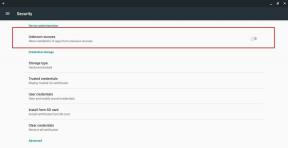A SIM-kártya feloldása a Google Pixel 6 és 6 Pro készülékeken
Vegyes Cikkek / / November 15, 2021
Jelenleg a Google Pixel 6 és Pixel 6 Pro elérhetők az Egyesült Államokban, az Egyesült Királyságban, Kanadában, Írországban, Ausztráliában, Németországban, Franciaországban, Japánban és Tajvanon. Megérthetjük tehát, hogy rengeteg régió kimaradt, és a Google valószínűleg nem fog kiadni ezekről az országokról. Most, ha új Pixel 6 sorozat beszerzését tervezi, vagy már vásárolt egyet a régióján kívülről, akkor tekintse meg ezt az útmutatót SIM feloldása a Google Pixel 6 és 6 Pro készülékeken egyszerűen.
Ez az útmutató a zárolt T-Mobile Google Pixel 6/6 Pro telefonra vonatkozik, amely feloldható, így bármelyik SIM-kártyát használhatja, bármely régiótól függetlenül. A szolgáltató által zárolt eszközök a régiótól függően csak meghatározott szolgáltatói SIM-kártyákat és szolgáltatásokat kínálnak. Ha azonban feloldotta a szolgáltatói zárat egy eszközön, a régiójának megfelelően használhatja a többi SIM-szolgáltatót és szolgáltatásaikat. Szóval, ugorjunk bele.
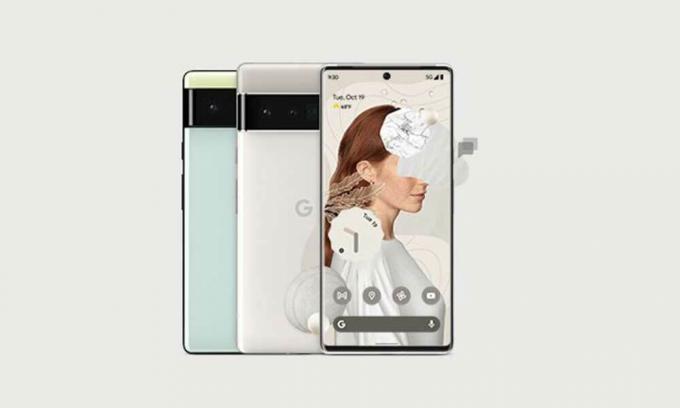
Az oldal tartalma
-
A SIM-kártya feloldása a Google Pixel 6 és 6 Pro készülékeken
- 1. Alaphelyzetbe állítás a Beállításokból
- 2. Aktiválás megkerülése Wi-Fi vagy SIM nélkül
- 3. Előzetes követelmények
- 4. Az ADB és a Fastboot engedélyezése (Platform Tools)
A SIM-kártya feloldása a Google Pixel 6 és 6 Pro készülékeken
Nagy köszönet érte lipon625 (XDA-tag) a SIM-zár feloldásának/eltávolításának hasznos módszerének megosztásáért a T-Mobile Google Pixel 6 sorozaton. A feloldási módszer nagyon egyszerű, és néhány percen belül elvégezhető. Tehát a feladat végrehajtásához ügyeljen arra, hogy egyenként kövesse az összes módszert.
1. Alaphelyzetbe állítás a Beállításokból
Először is el kell végeznie a gyári beállítások visszaállítását a T-Mobile Pixel 6/6 Pro eszközön az alábbi lépések végrehajtásával. A master reset (gyári visszaállítás) alapvetően visszaállítja az eszköz rendszerét és konfigurációját az eredeti gyári beállításokra.
Jegyzet: A gyári beállítások visszaállítása törli személyes adatait a belső tárhelyről, például a letöltéseket, csengőhangokat, képeket, alkalmazásokat, névjegyeket, vizuális hangpostát stb. Nem törli a SIM-kártyán tárolt adatokat. Ezért ajánlatos teljes biztonsági másolatot készíteni az adatokról, mielőtt bármi mást tenne.
- Mint már említettük, csak vegyen egy teljes adatmentés az eszközről.
- Most menj a Beállítások menü Pixel 6 sorozatán. [A kezdőképernyőről felfelé is csúsztathat az alkalmazások megtekintéséhez]
- Ha már a Beállítások alkalmazást, koppintson a gombra Rendszer > Ugrás ide Beállítások visszaállítása.
- Érintse meg Minden adat törlése (gyári beállítások visszaállítása) > Válasszon Minden adat törlése.
- Ha a rendszer kéri, feltétlenül adja meg a képernyő feloldásához használt PIN-kódját vagy jelszavát.
- Most érintse meg Minden adat törlése > Ha a rendszer kéri, erősítse meg a feladatot.
- Végül az eszköz újraindul, és elkezdi visszaállítani a gyári beállításokat.
- Eltarthat egy ideig, és automatikusan újraindul a rendszer.
2. Aktiválás megkerülése Wi-Fi vagy SIM nélkül
Miután az eszköz elindult a rendszerben, feltétlenül hagyja ki a kezdeti beállítási folyamatot, és ne helyezze be a SIM-kártyát. Ezen kívül most ne csatlakozzon Wi-Fi-hálózathoz, amíg fel nem oldotta a SIM-szolgáltató zárját. [Ez fontos]
3. Előzetes követelmények
- Számítógépre és USB-kábelre lesz szüksége.
- Töltse fel megfelelően a készülék akkumulátorát.
- Telepítse a Android USB illesztőprogram a PC-n.
- Telepítés Android SDK platformeszközök a PC-n.
- szükséged lesz rá engedélyezze az USB hibakeresést Pixel 6/6 Pro készülékén is.
4. Az ADB és a Fastboot engedélyezése (Platform Tools)
- Mindenekelőtt ki kell csomagolnia (ki kell csomagolnia) a letöltött Platform Tools fájlt a számítógépen.
- Ezután lépjen a kibontott Platform Tools mappába > Tovább, kattintson a mappán belüli címsorra.
- típus cmd és ütött Belép kinyitni Parancssor.
- Most mindenképpen csatlakoztassa T-Mobile Google Pixel 6/6 Pro eszközét a számítógéphez USB-kábellel.
- Az eszköz csatlakoztatása után futtassa a következő parancsot a parancssor ablakában:
adb eszközök
- Ezután egyszerűen engedélyezze az USB-hibakeresést a telefonon (ha megjelenik).
- Ha az eszköz megfelelően csatlakozik adb módban, egy eszközazonosító jelenik meg a parancssorban. [Ha nem, telepítse újra az Android USB-illesztőprogramot a számítógépére, és próbálja meg újra végrehajtani a lépéseket]
- Most itt az ideje végrehajtani a következő parancsot a parancssori ablakban:
adb shell
- Most feltétlenül hajtsa végre a következő parancsot a szolgáltató által zárolt SIM-kártya egyszerű feloldásához a Google Pixel 6 vagy Pixel 6 Pro készüléken:
pm uninstall -k --user 0 com.google.android.apps.work.oobconfig
- Ha végzett, húzza ki az USB-kábelt az eszközből, és indítsa újra a telefont a módosítások végrehajtásához.
- Élvezd! Mostantól az úgynevezett T-Mobile Google Pixel 6 vagy Pixel 6 Pro már nem egy konkrét T-Mobile szolgáltató által zárolt eszköz. Ez azt jelenti, hogy egyszerűen behelyezhet bármilyen szolgáltató SIM-kártyát az eszközbe a régiótól vagy helytől függően, és azonnal elkezdheti használni a mobilszolgáltatást.
Kérjük, vegye figyelembe: Még nem áll rendelkezésre hivatalos megerősítés, hogy az ideiglenes feloldás után megkaphatja-e az OTA frissítéseket vagy sem. Ezenkívül előfordulhat, hogy a rendszerbetöltő feloldási módszer nem fog működni, mert az OEM-feloldás továbbra is szürkén marad. Tehát lehet, hogy alaposan ki kell ásnia.
Ennyi, srácok. Feltételezzük, hogy ez az útmutató hasznos volt az Ön számára. További kérdés esetén kommentben teheti meg alább.
Hitel: XDA
Reklámok


![Hogyan lehet helyreállítási módba lépni az Uhans K5000 készüléken [Készlet és egyedi]](/f/be9a6192d79cbf483759c4122b5b39a2.jpg?width=288&height=384)